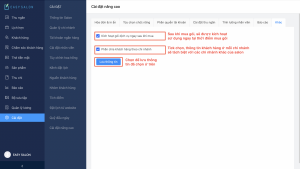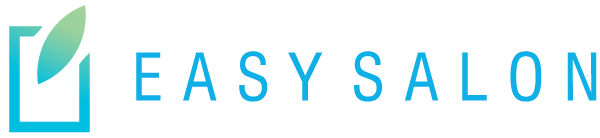Cài đặt nâng cao
I. Hoá đơn và in ấn
Hướng dẫn sử dụng cài đặt mẫu in hoá đơn
Tại màn hình quản lý, chọn cài đặt, chọn cài đặt nâng cao, vào trang Hóa đơn & in ấn
Màn hình hiển thị như bên dưới:
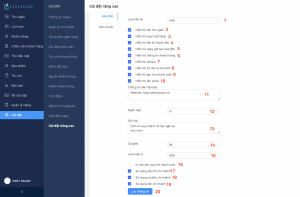
Ý nghĩa các tính năng trong màn hình :
- Loại tiền tệ : cho phép người dùng chọn loại tiền tệ để in trên hóa đơn ( lưu ý: loại tiền tệ này bạn phải thiết lập “loại tiền tệ” tại trang thông tin salon trước, xem tại đây).
- Hiển thị tên thu ngân: khi chọn in hoá đơn, tên thu ngân thực hiện hoá đơn đó sẽ được in trên hóa đơn
- Hiển thị Logo cửa hàng: khi chon in hoá đơn, Logo của cửa hàng sẽ được in trên hóa đơn (Lưu ý: thông tin logo được trích xuất từ trang thông tin salon, khi người dùng muốn thay đổi logo in trên hóa đơn, thì bắt buộc phải thay đổi từ trang thông tin salon, xem tại đây)
- Hiển thị tên kỹ thuật viên: Khi chọn in hoá đơn, tên của kỹ thuật viên làm dịch vụ sẽ được in trên hóa đơn
- Hiển thị ngày giờ tạo hoá đơn: khi chọn in hoá đơn, thời gian và ngày tạo hoá đơn sẽ thể hiện trên hóa đơn
- Hiển thị thông tin khách hàng: khi chọn in hoá đơn, thông tin khách hàng như: tên, số điện thoại, email sẽ được in trên hóa đơn
- Hiển thị hotline: khi chọn in hoá đơn, số hotline của cửa hàng sẽ được in trên hóa đơn (Lưu ý: số điện thoại hotline sẽ được lấy từ trang quản lý chi nhánh, xem tại đây)
- Hiển thị số thứ tự hoá đơn: khi chọn in hoá đơn, số thứ tự của hoá đơn sẽ được in trên hóa đơn
- Hiển thị ghi chú thanh toán: ghi chú sẽ được in vào hoá đơn của khách hàng
- Hiển thị tên salon: Khi chọn in hoá đơn, tên của salon sẽ được in trên hóa đơn
- Thông tin liên hệ khác: khi nhập thông tin liên hệ khác vào field thì thông tin sẽ được in trên hóa đơn
- Ngôn ngữ: ngữ được lựa chọn để hiển thị trên hoá đơn.( Lưu ý: hiện tại hệ thống hỗ trợ 3 ngôn ngữ là tiếng việt, tiếng anh và tiếng Lào cho thông tin được in hoá đơn)
- Ghi chú: cho phép chủ salon nhập ghi chú cần thiết khi in lên trên hoá đơn
- Cỡ giấy: chủ salon sẽ chọn cỡ giấy phù hợp với kích thước của giấy đang sử dụng trên máy in
- Loại máy in: chọn loại máy in tương ứng với salon đang sử dụng hiện tại
- In hoá đơn sau khi thanh toán: hệ thống sẽ xuất hiện hoá đơn sau khi người dùng hoàn thành thanh toán để người dùng có thể in hoá đơn
- Sử dụng địa chỉ chi nhánh
- Sử dụng mobile chi nhánh
- Sử dụng tên chi nhánh
- Lưu thông tin: khi người dùng chọn “ Lưu thông tin” , tất cả thông tin được cài đặt ở trên sẽ được ghi nhận và áp dụng.
=> Sau khi cài đặt hoá đơn sẽ hiển thị thông tin như hình dưới đây:
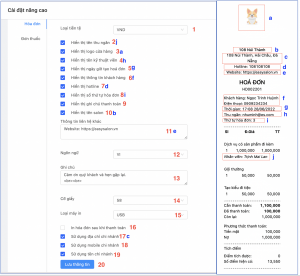
II. Tùy chọn chức năng
Tại trang cài đặt, chọn cài đặt nâng cao, chọn tùy chỉnh chức năng, hệ thống hiển thị thông tin như màn hình dưới đây.
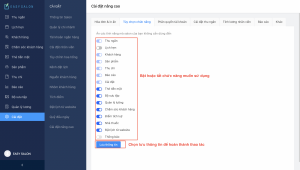
III. Phân quyền tài khoản
Tại trang cài đặt, chọn cài đặt nâng cao, chọn phân quyền tài khoản, hệ thống hiển thị thông tin như màn hình dưới đây.
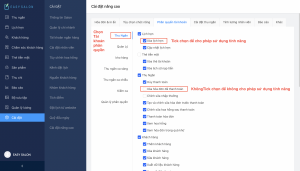
IV. Cài đặt thu ngân
Tại trang cài đặt, chọn cài đặt nâng cao, chọn cài đặt thu ngân, hệ thống hiển thị thông tin như màn hình dưới đây.
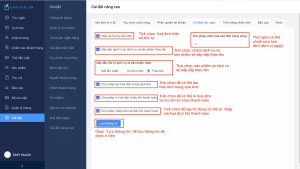
V. Tính Lương Nhân viên
Tại trang cài đặt, chọn cài đặt nâng cao, chọn tính lương nhân viên, hệ thống hiển thị thông tin như màn hình dưới đây.
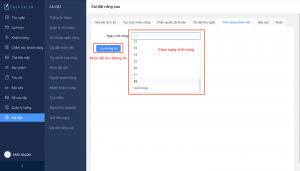
VI. Báo cáo
Tại trang cài đặt, chọn cài đặt nâng cao, chọn báo cáo, hệ thống hiển thị thông tin như màn hình dưới đây.

VII. Khác
Tại trang cài đặt, chọn cài đặt nâng cao, chọn cài đặt, hệ thống hiển thị thông tin như màn hình dưới đây.